217 jQuery 元素操作:遍历,创建,添加(append、prepend、after、before),删除(remove、empty、html)
jQuery 元素操作主要讲的是用jQuery方法,操作标签的遍历、创建、添加、删除等操作。
append,prepend,after,before,remove,empty,html
1.3.1 遍历元素
jQuery 隐式迭代是对同一类元素做了同样的操作。 如果想要给同一类元素做不同操作,就需要用到遍历。
语法1
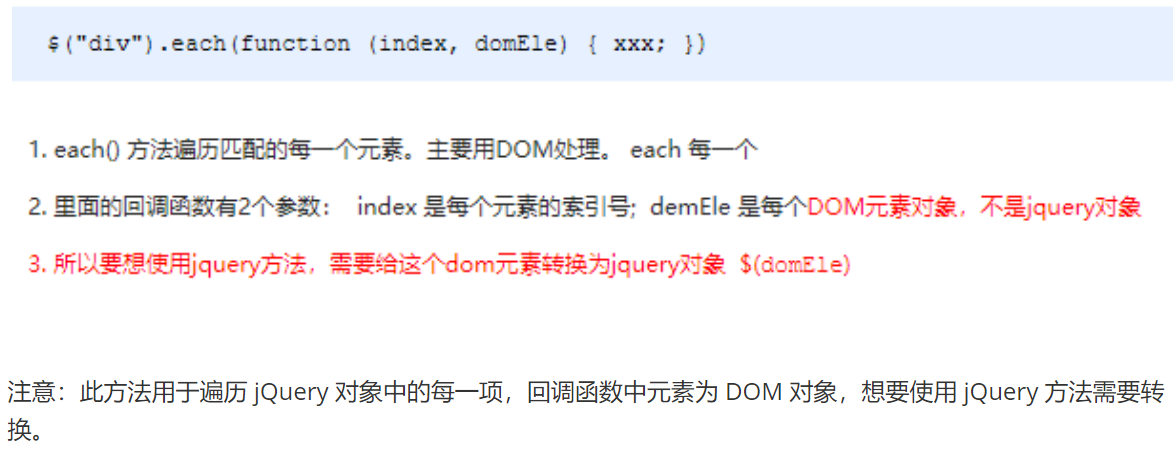
注意:此方法用于遍历 jQuery 对象中的每一项,回调函数中元素为 DOM 对象,想要使用 jQuery 方法需要转换。
语法2

演示代码
<!DOCTYPE html>
<html lang="en">
<head>
<meta charset="UTF-8">
<meta name="viewport" content="width=device-width, initial-scale=1.0">
<meta http-equiv="X-UA-Compatible" content="ie=edge">
<title>Document</title>
<style>
</style>
<script src="jquery.min.js"></script>
</head>
<body>
<div>1</div>
<div>2</div>
<div>3</div>
<script>
$(function() {
// $("div").css("color", "red");
// 如果针对于同一类元素做不同操作,需要用到遍历元素(类似for,但是比for强大)
var sum = 0;
// 1. each() 方法遍历元素
var arr = ["red", "green", "blue"];
$("div").each(function(i, domEle) {
// 回调函数第一个参数一定是索引号 可以自己指定索引号号名称
// console.log(index);
// console.log(i);
// 回调函数第二个参数一定是 dom元素对象 也是自己命名
// console.log(domEle);
// domEle.css("color"); dom对象没有css方法
$(domEle).css("color", arr[i]);
sum += parseInt($(domEle).text());
})
console.log(sum);
// 2. $.each() 方法遍历元素 主要用于遍历数据,处理数据
// $.each($("div"), function(i, ele) {
// console.log(i);
// console.log(ele);
// });
// $.each(arr, function(i, ele) {
// console.log(i);
// console.log(ele);
// })
var obj = {
name: "andy",
age: 18
}
$.each(obj, function(i, ele) {
console.log(i); // 输出的是 name age 属性名
console.log(ele); // 输出的是 andy 18 属性值
})
})
</script>
</body>
</html>
1.3.2 案例:购物车案例模块-计算总计和总额
1.把所有文本框中的值相加就是总额数量,总计同理。
2.文本框里面的值不同,如果想要相加需要用 each() 遍历,声明一个变量做计数器,累加即可。
代码实现略。(详情参考源代码)
1.3.3 创建、添加、删除
jQuery方法操作元素的创建、添加、删除方法很多,则重点使用部分,如下:
语法总和
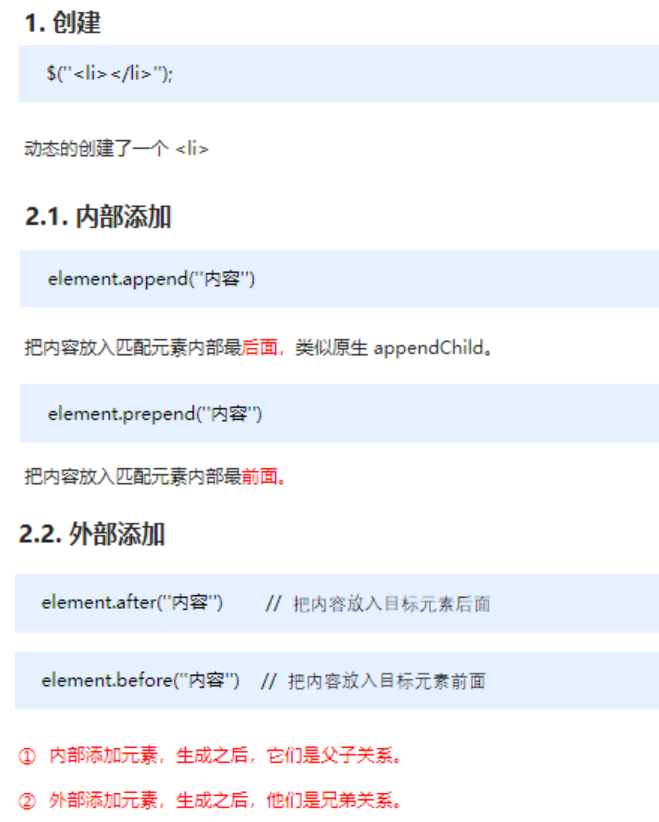
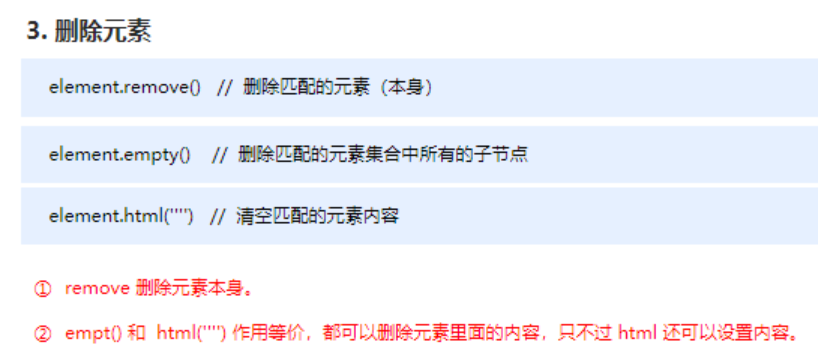
注意:以上只是元素的创建、添加、删除方法的常用方法,其他方法请参详API。
案例代码
<body>
<ul>
<li>原先的li</li>
</ul>
<div class="test">我是原先的div</div>
<script>
$(function() {
// 1. 创建元素
var li = $("<li>我是后来创建的li</li>");
// 2. 添加元素
// 2.1 内部添加
// $("ul").append(li); 内部添加并且放到内容的最后面
$("ul").prepend(li); // 内部添加并且放到内容的最前面
// 2.2 外部添加
var div = $("<div>我是后妈生的</div>");
// $(".test").after(div);
$(".test").before(div);
// 3. 删除元素
// $("ul").remove(); 可以删除匹配的元素 自杀
// $("ul").empty(); // 可以删除匹配的元素里面的子节点 孩子
$("ul").html(""); // 可以删除匹配的元素里面的子节点 孩子
})
</script>
</body>
1.3.4 案例:购物车案例模块-删除商品模块
1.核心思路:把商品remove() 删除元素即可
2.有三个地方需要删除: 1. 商品后面的删除按钮 2. 删除选中的商品 3. 清理购物车
3.商品后面的删除按钮: 一定是删除当前的商品,所以从 $(this) 出发
4.删除选中的商品: 先判断小的复选框按钮是否选中状态,如果是选中,则删除对应的商品
5.清理购物车: 则是把所有的商品全部删掉
代码实现略。(详情参考源代码)
1.3.5 案例:购物车案例模块-选中商品添加背景
1.核心思路:选中的商品添加背景,不选中移除背景即可
2.全选按钮点击:如果全选是选中的,则所有的商品添加背景,否则移除背景
3.小的复选框点击: 如果是选中状态,则当前商品添加背景,否则移除背景
4.这个背景,可以通过类名修改,添加类和删除类
代码实现略。(详情参考源代码)


